สวัสดีครับ
วันนี้จะมาแนะนำ วิธีการตั้งค่า Google Site เพื่อให้สามารถใช้งาน โดเมนเนมของตนเองที่จดทะเบียนไว้ แทน URL ที่ Google ให้มา
โดยวิธีนี้จะดีกว่าการตั้งค่า Domain Forwarding ตรงที่เนื้อหาของเว็บไซต์ จะถูก Index ไปจัดอันดับแสดงใน Google Search หรือ ผู้ให้บริการ Search Engine ต่างๆ ซึ่งเหมาะแก่การทำ SEO และทำให้อันดับเว็บไซต์ในการค้นหาดีขึ้นด้วย แต่ถ้าทำ Domain forwarding จะไม่ได้นำไปจัดอันดับ แสดงผลค้นหา
โดยสามารถทำการตั้งค่าง่ายๆ ดังนี้
1. ทำการเข้าสู่เว็บไซต์จัดการ Google Site และล็อคอิน
คลิกไปยัง Google Site (เวอร์ชั่นใหม่)
Google Site จะแบ่งออกเป็น 2 เวอร์ชั่น New Google Site และ Google Site Classic
หากท่านใช้งาน Google Site Classic หรือ Google Site แบบเก่า สามารถคลิกดูการตั้งค่าโดเมนเนม ได้ที่นี่
วิธีตั้งค่า Google Site แบบเก่าแสดงผลภาษาไทย
2. ทำการเลือก Site ที่ต้องการจัดการ
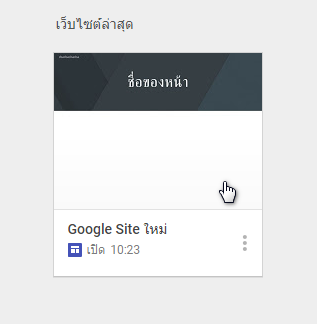
3. กด Settings > Custom Domains > Start Setup
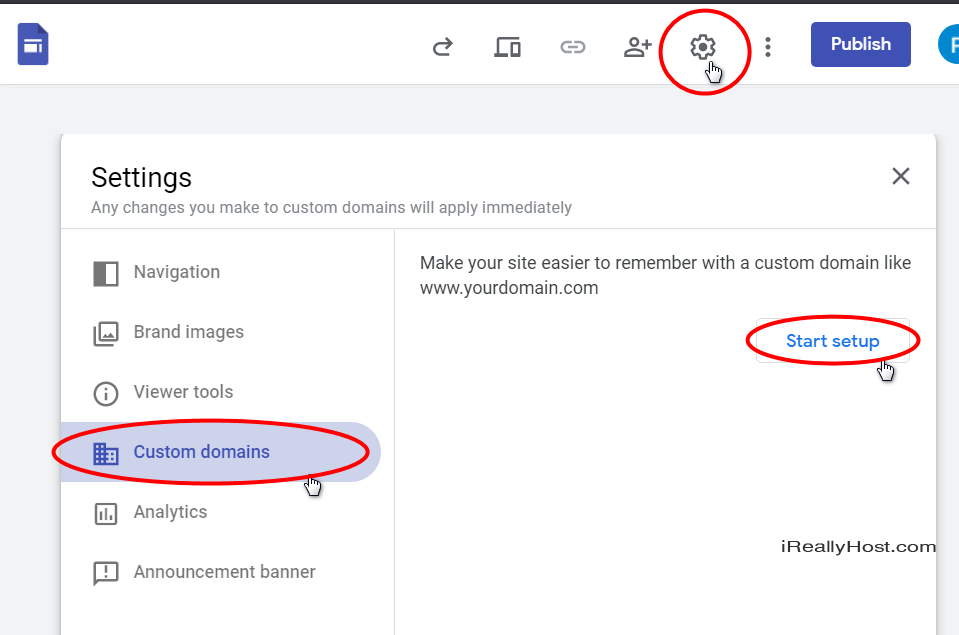
4. เลือก Use a domain from a third pary > Next
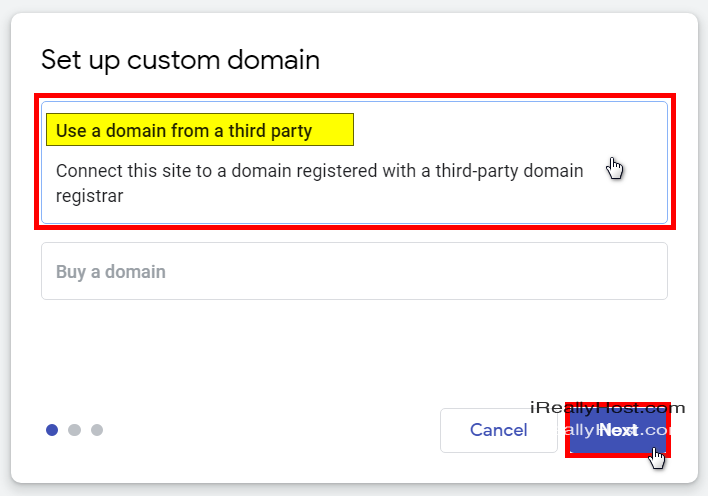
4. ระบุชื่อโดเมนเนม และ ยืนยันความเป็นเจ้าของโดเมน
ให้คลิก "verify your ownership"
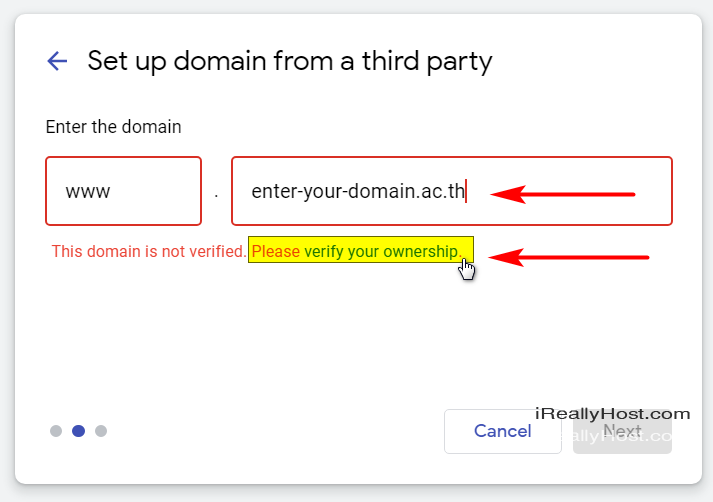
5. ทำการ ยืนยันความเป็นเจ้าของโดเมน (Verify Domain)
ทำการยืนยันความเป็นเจ้าของโดเมนผ่าน Google Search Search Console (Webmaster Tools เก่า)
สามารถดูวิธีการยืนยันโดเมนได้จาก
เมื่อยืนยันความเป็นเจ้าของโดเมนเนมเรียบร้อยแล้ว ท่านจะเข้าใช้งาน Google Site ผ่านโดเมนเนมของท่านได้ทันที
6. ทำการเผยแพร่ Google Site
เมื่อทำการตั้งค่าเรียบร้อยให้กดปุ่ม Publish เผื่อเผยแพร่เว็บไซต์ และ ตั้งค่าตามต้องการ
รอ google ประมวลผล 1-24 hr เว็บจาก google site จะเข้าใช้งานได้ทันที
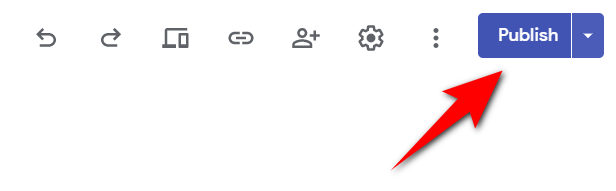
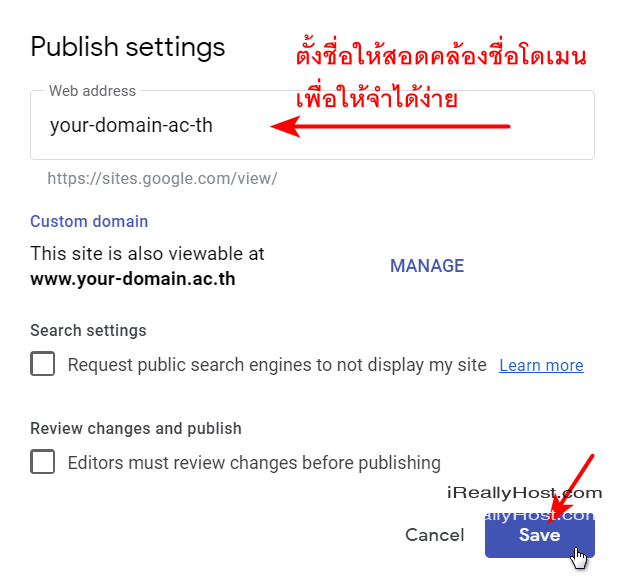
** บทความนี้มีลิขสิทธิ์ ไม่อนุญาติให้คัดลอก ทำซ้ำ ดัดแปลงก่อนได้รับอนุญาต **
โปรดระบุแหล่งที่มา บริษัท เอ็กซ์ตร้า คอร์ปอเรชั่น จำกัด / https://www.ireallyhost.com








